Skip to content
Télécharge l’extension Coda, que tu peux retrouver sous le nom “Coda Browser Extension” ou à .
Cette extension te permettra de sauvegarde l’url et le titre de l’offre en 1 clic, directement dans Coda.Une fois ajoutée sur ton navigateur, tu peux dès à présent l’utiliser. Rends-toi sur une offre et clique sur l’extension.  Tu peux également ajouter des offres “manuellement”, en cliquant sur le bouton “Ajouter une offre”, qui se situe dans la page Il suffit de renseigner le titre et le lien de l’offre.
Tu peux également ajouter des offres “manuellement”, en cliquant sur le bouton “Ajouter une offre”, qui se situe dans la page Il suffit de renseigner le titre et le lien de l’offre.
A chaque fois que tu déplaces une carte, un nouvel “Evénement” se crée. Ainsi, tu suis facilement l’évolution de chaque candidature. Tu peux également ajouter des événements “Relance ↪” et “Entretien 📆” manuellement, en cliquant sur le + en bas du tableau.
Pour générer une lettre de motivation, il te suffit d’ajouter une ligne dans le tableau “Lettre de motivation”Renseigne les coordonnées de l’entreprise, choisi un modèle de lettreClique sur “Ouvrir” pour accéder à ta lettre.Tu peux alors personnaliser ta lettre et l’exporter en PDF.Clique sur les 3 points en haut à droite, puis “Print & PDF”. Je te conseille de choisir “Print”, qui te permettra de choisir les marges, ainsi que le nom de ton PDF facilement.
Tu peux directement voir tes prochains entretiens en haut de ton et prendre tes notes dans Coda.
Ainsi, plus de note perdue, tout est centralisé 🤩
 Pilote tes candidatures ! Alternance, stage, emploi
Pilote tes candidatures ! Alternance, stage, emploi
L'outil pour centraliser tes offres et suivre tes recherches d'emploi facilement
A qui s’adresse cet outil ?
→ A tous ceux qui cherchent une alternance, un stage ou un emploi
→ Si tu souhaites un outil pour centraliser les offres, prendre les notes d’entretien, générer facilement les lettres de motivation
→ Garder un historique des échanges avec les recruteurs
Présentation vidéo
Guide étape par étape
1. Paramètre tes modèles de lettre :
Titre
Coordonnées personnelles
Texte
Titre
Coordonnées personnelles
Texte
Business dev
Open
Open
Transformation digitale
Open
Open
Chef de projet
Open
Open
Product Manager
Open
Open
There are no rows in this table
2. Importe les offres :
Pour ajouter de nouvelles offres, il y a deux options :
A. L’extension Chrome, pour ajouter l’offre en 1 clic
⚠️ La première fois, veille à sélectionner le doc Coda, la table et les colonnes dans lesquelles tu souhaites enregistrer le lien. Tu peux te référer à la capture d’écran à droite 👉

B. Avec le bouton “Ajouter une offre”
3. Suis l’avancement des candidatures :


4. Générer une lettre de motivation




5. Prends tes notes d’entretien :


6. C’est parti !
Pour effacer les données de test, clique-ici :
Supprimer les données de test
C’est désormais ton outil ! Fais-en bon usage 😉


Elise Reichardt
Experte Coda
Fondatrice de Tarabiscodé | Votre partenaire Coda 360°
Want to print your doc?
This is not the way.
This is not the way.
Try clicking the ⋯ next to your doc name or using a keyboard shortcut (
CtrlP
) instead.